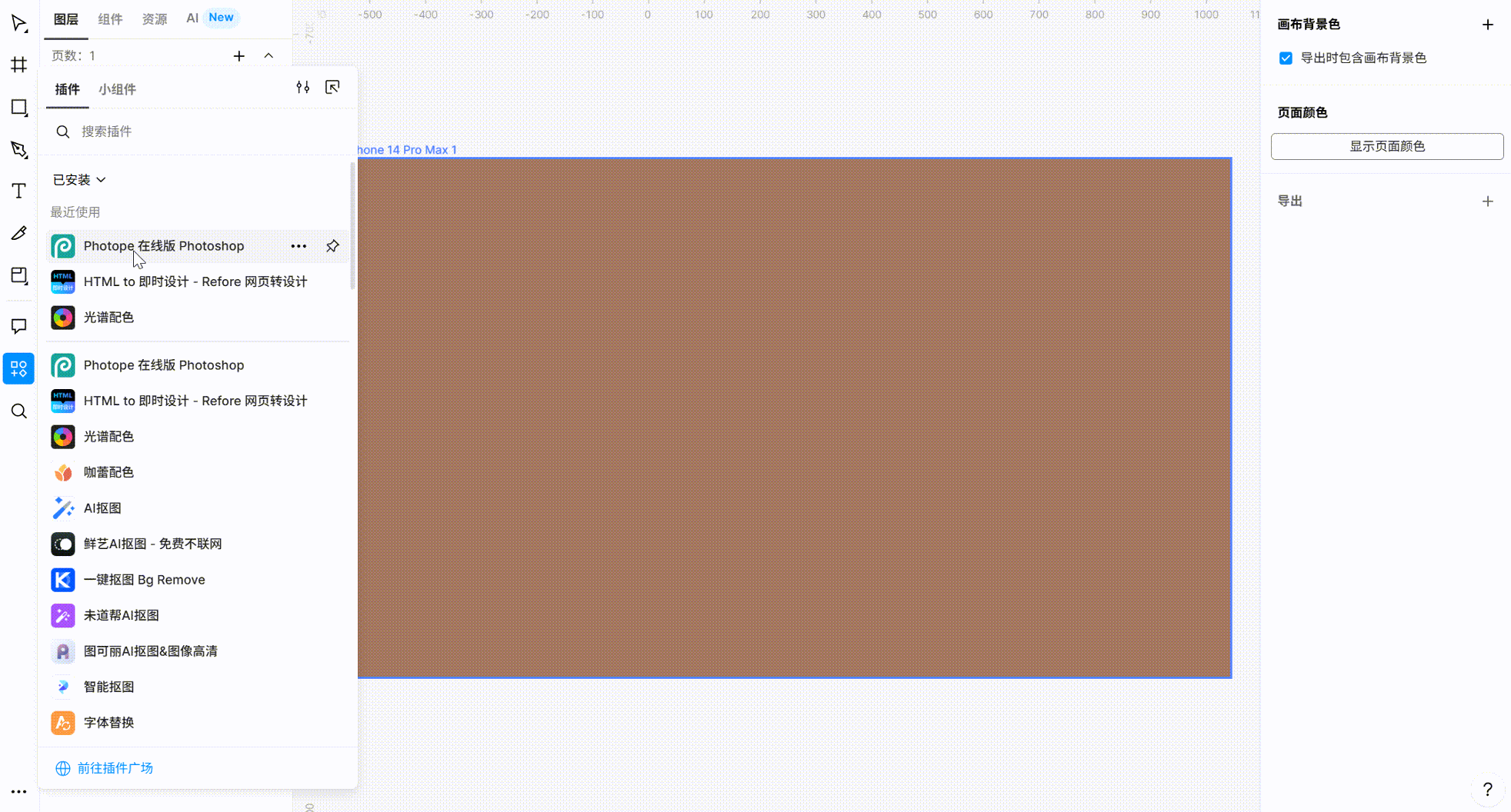PS暂存盘已满怎么解决?快速且永久的方法来了!
更新时间:2025-08-22 18:37:27
如果你是经常使用 PS 的设计师,说不定已经遇到过这样让人头疼的问题:PS暂存盘已满。那么,ps暂存盘已满怎么解决呢?其实,它的根源在于电脑硬盘空间不足。我们既可以选择一些“应急”的办法先快速恢复使用,也可以用更彻底的方式,从根本上避免这种情况再次发生。这篇文章带来了四种不同的快速解决方案,其中最后一种可以快速且永久地避免这个问题,快来看看吧!
1、PS暂存盘已满问题的 3 种快速解决方案
1.1 调整首选项设置
很多人在安装好 PS 后可能会直接投入使用,往往会忽略了“首选项”里一些至关重要的配置。但实际上,这些配置往往与 PS暂存盘已满的问题息息相关。
我们可以通过快捷键 Ctrl + K 打开【首选项】,重点检查以下三个位置:
-
【文件处理】:适当延长自动保存的时间间隔,减少频繁生成的临时文件;
-
【性能】:结合电脑内存情况,合理提高 PS 的可用内存比例;
-
【暂存盘】:避免使用系统盘(通常是 C 盘),优先选择剩余空间更充足的分区(如 D 盘、E 盘)。
完成这些调整后,就可以从三个角度降低 PS暂存盘已满的概率。尤其是把暂存盘与系统盘分离,对于系统盘空间较小的用户极为重要。
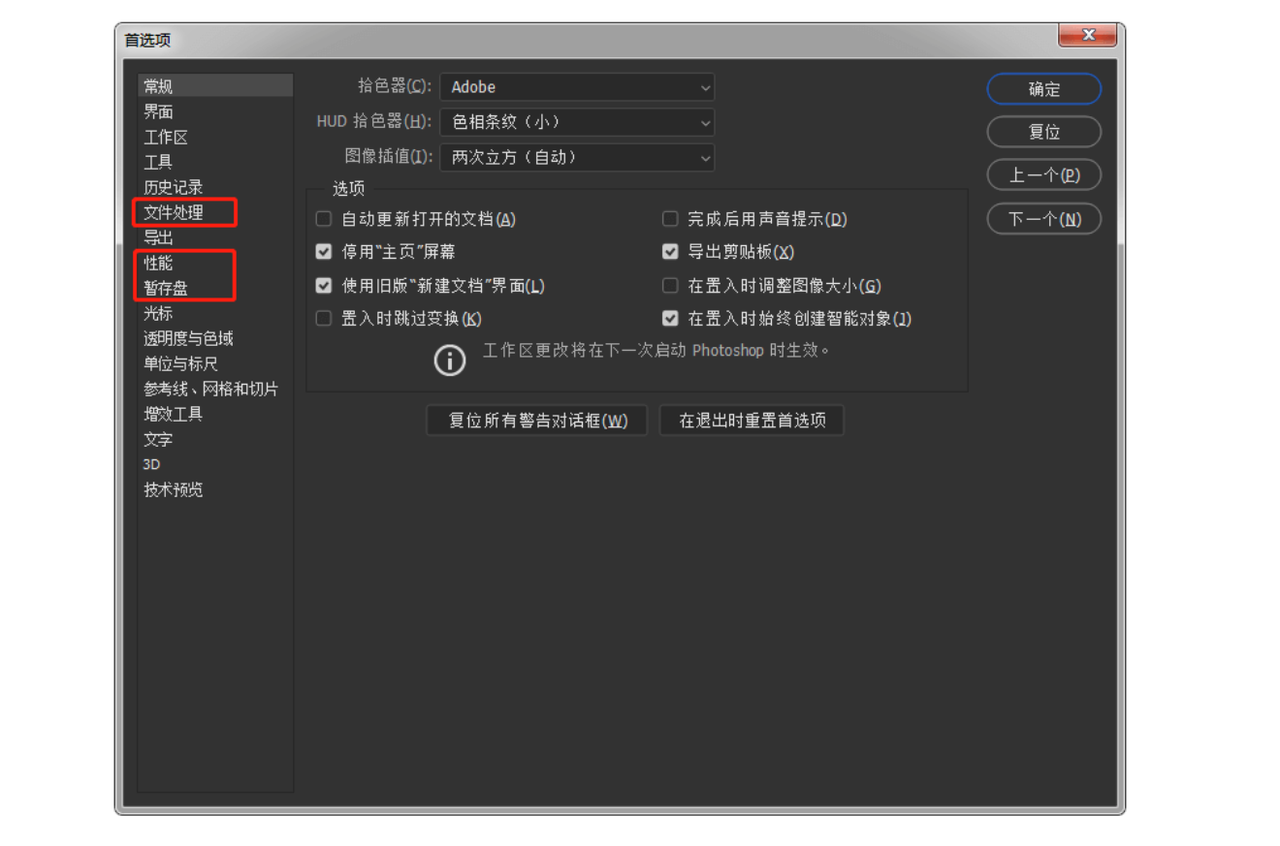
1.2 清理临时缓存,快速释放空间
第二种方法就是清理 PS 的缓存文件。PS 会自动保存很多临时数据,比如历史记录、剪贴板内容、预览缩略图等,这些缓存累计起来很占空间,是导致 PS暂存盘已满的常见原因。
清理步骤也很简单:在 PS 中点击【编辑】-【清理】,你可以选择清理剪贴板、历史记录、全部缓存等选项。如果你经常在 PS 处理大文件,建议定期执行这一步。除此之外,还可以手动进入系统目录(例如 C:\Users),找到临时文件并删除。
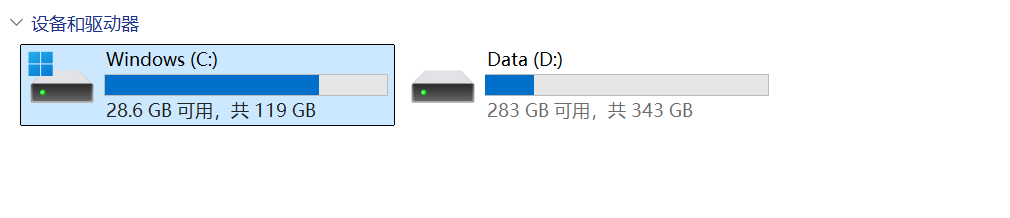
通过清理缓存,你可以立刻释放出数 GB 的空间,让 PS暂存盘已满的问题暂时消失。但这依然只是临时措施,当你继续做图、继续积累缓存时,问题还会再次出现。
1.3 利用额外硬盘,扩展PS暂存盘可用空间
第三个思路是物理层面的优化:
-
如果你的电脑有多个硬盘,可以考虑在首选项中把大容量硬盘设置为暂存盘,这样一来,PS 使用时就不会那么快占满空间。特别是如果你有 SSD,就可以获得更快的读写速度,让软件的响应更加流畅。
-
如果你是只有单硬盘的用户,也可以考虑购买一块移动硬盘或扩展 SSD,将其分配为 PS 的暂存盘专用分区。这样一来,即便日常处理大文件,也不会轻易再触发 PS暂存盘已满报错。
不过,这类方法需要额外的硬件投入,而且依然属于容量换时间的解决思路。本质上,它并没有解决 PS 对硬盘强依赖的问题。对于频繁使用的设计师来说,这往往只能算是一种折中。

2、快速且永久解决PS暂存盘已满问题
如果你不想因为这个问题被打断工作,那么你一定需要我给你推荐的快速且永久解决PS暂存盘已满问题的方法——换一个云端设计工具。
和传统 PS 最大的不同是:被很多人认为是 PS 外永久免费的设计工具——即时设计,这种基于云端的在线工具,它几乎不依赖本地硬盘来存放临时数据,这也就意味着它从根源上解决了 PS暂存盘已满这个问题。同时,它的设计稿还会自动保存在云端,不仅释放了本地空间,还能避免文件意外丢失。

更关键的是,即时设计里还内置了一款操作习惯与 PS 非常接近的插件,对于习惯 PS 的设计师来说几乎没有学习成本。新手可以免费使用,并且直接调用丰富的设计模板;而老手则能在熟悉的操作逻辑中继续完成修图、排版等工作,不用担心切换软件带来的不适应。换句话说,这个插件既能保留 PS 的使用体验,又能借助即时设计的云端优势,彻底告别 PS暂存盘已满的困扰!
点击下方👇图片,即可免费使用网页版 PS 小插件,不会报错哦~
总结
综上所述,PS暂存盘已满怎么解决的问题确实让不少设计师头痛。但好在它不是没有解决的办法。不过如果你需要的是一种快速且永久的解决方案,那可以点击注册即时设计这样的在线设计工具,它不仅避免了 PS暂存盘已满的困扰,还让你的作品始终保存在云端,不再担心本地硬盘不足或文件丢失。对设计师来说,这意味着真正意义上的高效和自由。